win10系统禁止单独一个UWP应用联网的操作方法:
1、 “禁止应用联网” 的问题,请您尝试以下方法。 启动控制面板,选择 “Windows Defender 防火墙”>“允许应用和功能通过 Windows Defender 防火墙”,在列表中寻找您需要禁止联网的应用,取消勾选右侧的两个复选框,如图:
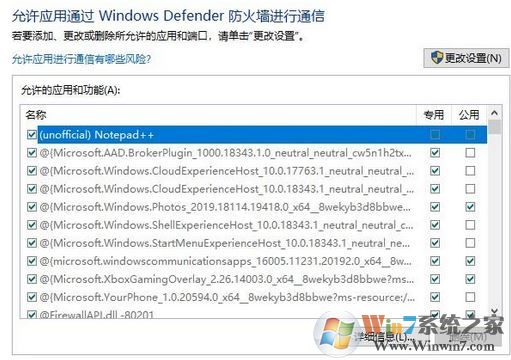
2、尝试使用第三方安全软件(如腾讯电脑管家)或第三方网络管理软件禁止 Drawboard 应用联网,看一下是否有效。
以上便是winwin7小编给大家分享介绍的win10如何单独禁止一个UWP应用联网的详细操作方法!
相关文章:
教你如何开启UWP版的Win10文件资源管理器
Win10怎么安装uwp应用?(应用商店和非应用商店UWP应用安装方法)